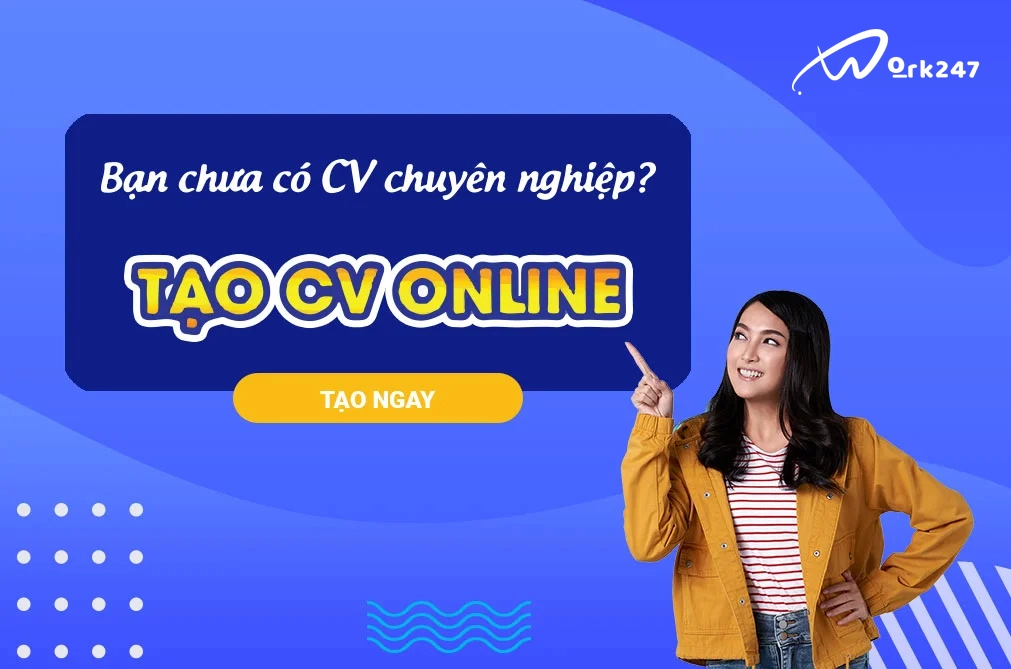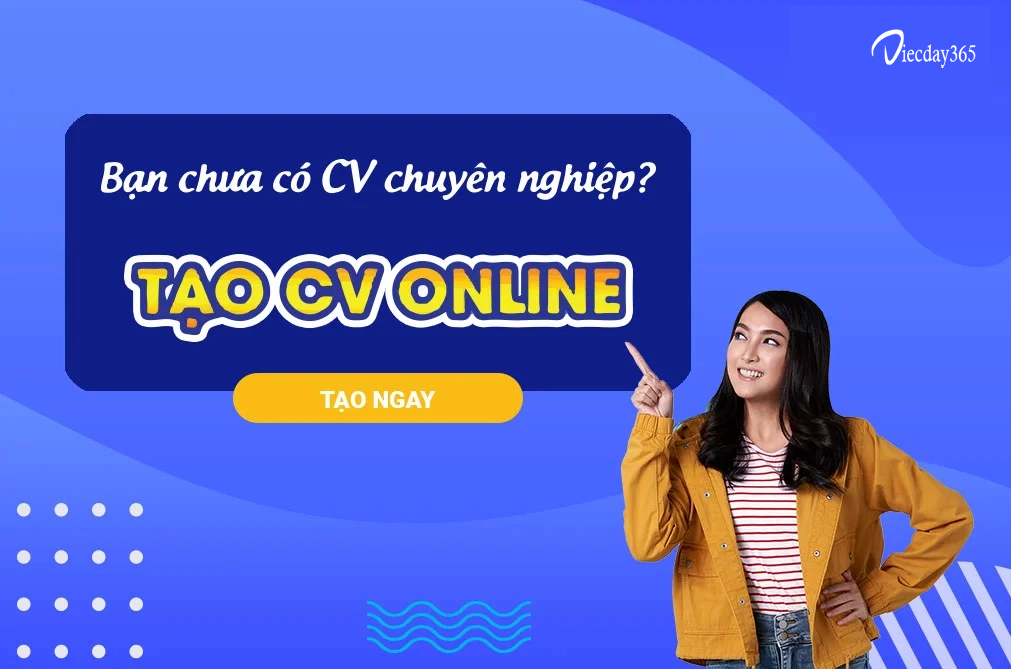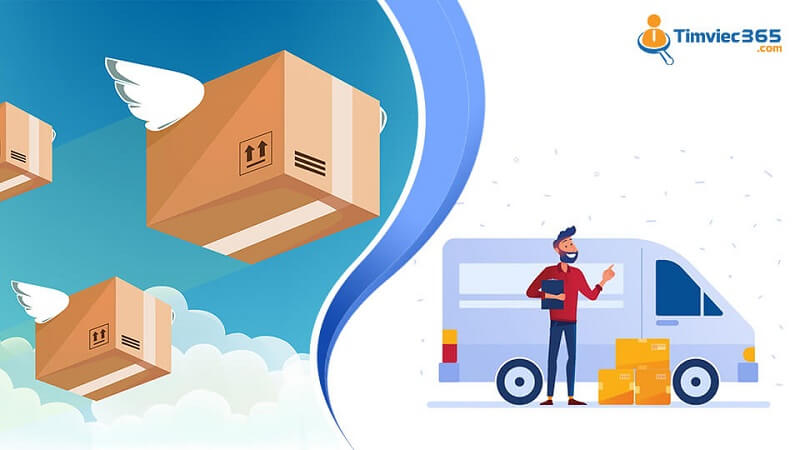Hướng dẫn cách chặn quảng cáo trên Facebook đơn giản và nhanh chóng
Facebook ngày càng phát triển, từ người già cho đến trẻ em hầu hết đều biết đến ứng dụng này. Nó đóng vai trò như một “ngôi nhà ảo”, giúp chúng ta chia sẻ những câu chuyện, buồn vui hằng ngày với bạn bè của mình. Tuy nhiên, bạn cảm thấy bực mình và phiền toái khi liên tục có những quảng cáo xuất hiện trên Facebook của mình. Vậy làm thế nào để chặn hoặc xóa các quảng cáo đi? Cùng tìm hiểu bài viết dưới đây để biết cách chặn quảng cáo trên Facebook nhanh chóng nhé!
1. Tại sao cần chặn quảng cáo trên Facebook?
Hiện nay, Facebook xuất hiện ngày càng nhiều các quảng cáo và hầu hết ở khắp mọi nơi. Chỉ cần lướt vài tin trên Newfeed, bạn lại thấy một trang quảng cáo hoặc một shop bán đồ online xuất hiện, hoặc liên tục xuất hiện những livestream bán hàng, khiến bạn khó chịu.

Nguyên nhân có những quảng cáo này là Facebook có sử dụng các thuật toán để phân tích hành vi người dùng, và bạn đã từng thể hiện sự quan tâm hoặc sở thích của mình về đồ vật trong quảng cáo đó.
Ví dụ, bạn tìm kiếm gấu bông ở Shopee, Google hoặc vô tình comment vào một bài đăng bán gấu bông, khi đó bạn lướt Facebook thì đều thấy quảng cáo gấu bông.
Bạn cảm thấy khó chịu và không muốn trông thấy chúng, vậy thì bạn cần phải biết cách để khiến những quảng cáo đó không xuất hiện, giúp bạn dễ dàng và thoải mái khi lướt Newfeed.
2. Chia sẻ các cách chặn quảng cáo trên Facebook hiệu quả
Nếu bạn đang tìm kiếm những cách chặn quảng cáo trên Facebook vậy thì đừng quên theo dõi phần tiếp theo nhé!
2.1. Chặn quảng cáo bằng một số cài đặt trên Facebook
Dưới đây là cách chặn quảng cáo trên Facebook đơn giản và nhanh chóng nhờ vào tính năng cài đặt trên Facebook.

2.1.1. Xóa bớt sở thích
Cách đầu tiên, bạn có thể xóa bớt sở thích của bản thân trong phần cài đặt. Facebook có thể hiểu bạn là do những mối quan tâm, sở thích của bạn dựa vào những bài viết mà bạn ấn “like”, hay trò chuyện với bạn bè về một sản phẩm nào đó trong Messenger hoặc tìm kiếm các từ khóa trên Google.
Để có thể hạn chế quá nhiều quảng cáo không liên quan hiện lên, bạn thực hiện theo các bước sau đây:
- Bước 1: Bạn tiến hành đăng nhập vào Facebook cá nhân của mình, vào phần “Trang cá nhân” tìm kiếm “Cài đặt”.
- Bước 2: Ở phía bên tay trái của bạn, bạn nhấn chọn mục “Quảng cáo”.
- Bước 3: Sau đó, giao diện của quảng cáo xuất hiện, bạn nhấn vào mục “Sở thích của bạn”.
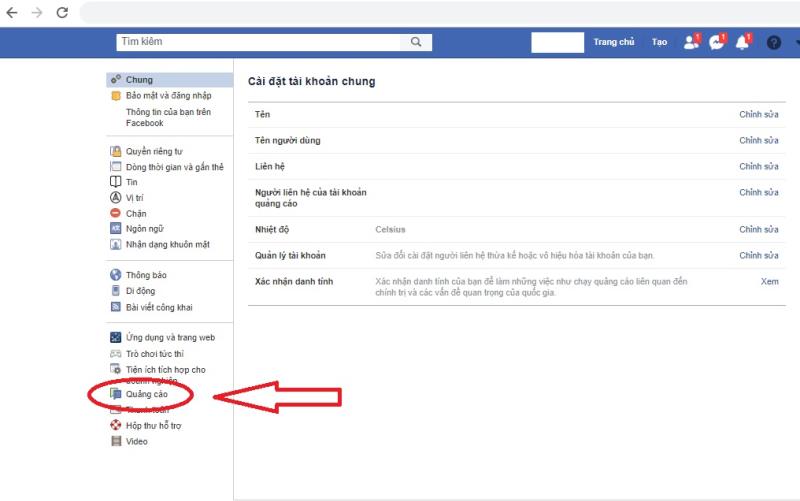
- Bước 4: Trong mục “Sở thích của bạn” có 6 tab nhỏ khác nhau, trong 6 tab này có cả sở thích mà bạn từng tìm kiếm, cũng có một số sở thích khá là lạ. Để loại bỏ những sở thích không phù hợp hay không đúng, bạn chỉ cần ấn vào ô “Gỡ” để loại bỏ chúng.
Tuy vậy, bạn cần phải biết rằng, bạn không thể chặn hết những quảng cáo do Facebook đề xuất. Vì vậy, bạn chỉ có thể chặn những quảng cáo không cần thiết xuất hiện.
2.1.2. Hạn chế công khai thông tin cá nhân
Khi bạn hạn chế công khai những thông tin cá nhân, bạn có thể giảm bớt được những quảng cáo phiền phức. Nếu bạn muốn hạn chế công khai các thông tin trên trang cá nhân, bạn tiến hành theo các bước dưới đây:
- Bước 1: Tại giao diện chính của “Tùy chọn quảng cáo”, bạn nhấn chọn “Thông tin của bạn”.
- Bước 2: Trong mục này có 2 tab nhỏ gồm “Hạng mục của bạn” và “Giới thiệu về bạn”. Sau đó, bạn chỉ cần ngừng chia sẻ những thông tin mà bạn không muốn Facebook sử dụng cho quảng cáo.
2.1.3. Hạn chế dùng Facebook để liên kết hay đăng nhập ứng dụng khác
Bạn có thể hạn chế các quảng cáo bằng cách hạn chế sử dụng Facebook để đăng nhập hay liên kết các ứng dụng khác như các sàn thương mại điện tử, game,...
Để thực hiện hạn chế sử dụng Facebook cá nhân đăng nhập vào ứng dụng khác, bạn thực hiện như sau:
- Bước 1: Tại mục “Cài đặt”, bạn chọn mục “Ứng dụng và trang web”.
- Bước 2: Tiếp đến, bạn chỉ cần chọn những ứng dụng mà bạn không muốn liên kết với Facebook, chọn “Gỡ” để xóa bỏ.

2.1.4. Điều chỉnh hoạt động lướt web và lượng thông tin cá nhân
Để hạn chế quảng cáo bằng cách điều chỉnh trang cá nhân và các hoạt động lướt web, bạn thực hiện theo hai cách dưới đây:
Cách 1: Bạn chọn “Cài đặt”, sau đó chọn “Quảng cáo”, ấn vào “ Ẩn chủ đề quảng cáo”. Tại đây bạn có thể chọn ẩn theo thời gian là 6 tháng, 1 năm hoặc vĩnh viễn.
Cách 2: cách thứ hai, bạn thực hiện như sau:
- Bước 1: Bạn chọn mục “Cài đặt”, ấn vào “Thông tin của bạn trên Facebook”, chọn tiếp “Truy cập thông tin của bạn”.
- Bước 2: Tiếp đó, bạn chọn “Thông tin của bạn”, chọn tiếp “Sở thích quảng cáo”. Khi đó, bạn sẽ quay trở về giao diện “Tùy chọn quảng cáo của bạn”.
- Bước 3: Sau đó, bạn chọn mục “Ẩn chủ đề quảng cáo”, sau đó chọn 1 trong 3 lựa chọn như tên là ẩn quảng cáo 6 tháng, 1 năm hoặc vĩnh viễn để loại bỏ quảng cáo.

2.1.5. Cài đặt các hạn chế quảng cáo trên Facebook
Nếu bạn sử dụng các ứng dụng như Shopee, Lazada hoặc ePay,... Facebook sẽ biết được bạn hay xem hoặc ưa thích mặt hàng nào trên các trang hay ứng dụng đó, từ đó Facebook sẽ lọc và đưa các quảng cáo liên quan đến bạn.
Để có thể khắc phục tình trạng này, bạn có thể làm tương tự giống cách xóa sở thích ở mục trên.
Bước 1: Truy cập vào mục “Thông xin của bạn”, bạn sẽ thấy tab nhỏ xuất hiện, gồm có “Giới thiệu về bạn” và “Danh mục của bạn”.
Bước 2: Nếu bạn không muốn Facebook đưa những thông tin cá nhân của bạn cho nhà quảng cáo thì bạn có thể ẩn trong mục này.
Phần “Danh mục của bạn” là phần khá quan trọng, thể hiện được tính cách, thói quen của bạn. Do đó, Facebook có thể biết hết về bạn thông qua tính năng này.
Trong mục “Cài đặt quảng cáo”, bạn có thể ấn “On/Off” để tùy chọn những liên quan đến việc dùng các website hoặc các ứng dụng qua Facebook, và có thể trông thấy các quảng cáo có liên quan đến từ những ứng dụng, website đó.
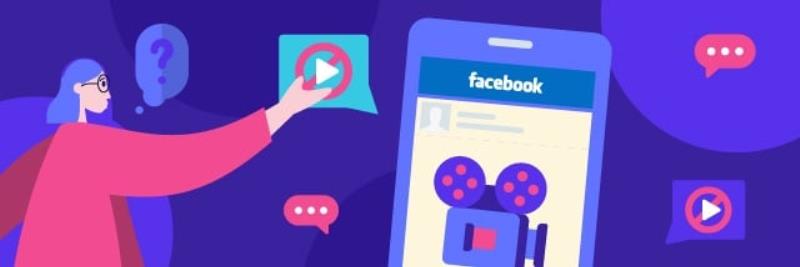
2.1.6. Gỡ các cài đặt ứng dụng không cần thiết
Khi bạn sử dụng các ứng dụng, website giải trí hay các web về game, bạn cũng sẽ có thể đăng nhập bằng tài khoản Facebook. Tuy việc này giúp bạn tiện lợi và cảm thấy bớt rườm rà, tuy nhiên các trang web hoặc ứng dụng đó khi đã được sự cho phép của bạn sẽ lấy tên và email của bạn để lưu trữ thành tài khoản.
Do đím bạn muốn xem các ứng dụng hay web đăng nhập qua Facebook, bạn tiến hàng vào phần “Cài đặt” trên Facebook, sau đó chọn tiếp “Ứng dụng”. Tại đây, những ứng dụng và trang web mà bạn truy cập từ trước đến nay qua Facebook sẽ hiện ra, bạn chỉ cần gỡ chúng.
2.2. Dùng các phần mềm chặn quảng cáo trên Facebook
Nếu bạn thấy các cách trên không có nhiều hiệu quả, bạn có thể sử dụng các phần mềm để chặn các quảng cáo trên Facebook và các trang web khác.
Trong bài viết này, chúng tôi sẽ giới thiệu đến bạn cách chặn quảng cáo nhờ phần mềm AdBlock.
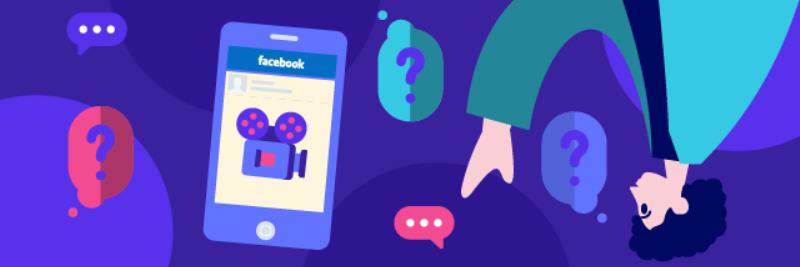
- Bước 1: Bạn truy cập vào trình duyệt web của mình và vào website GetadBlock.
- Bước 2: Tại giao diện chính của AdBlock, bạn chọn “Get AdBlock Now” để tiến hành tải AdBlock về máy tính.
- Bước 3: Sau khi đã tải về, một ô cửa sổ thông báo nhỏ sẽ hiện ra, bạn nhấn vào “Add extension” để cài đặt AdBlock cho trình duyệt của mình.
Sau khi đã cài đặt xong, bạn có thể thoải mái lướt Facebook mà hầu như không còn quảng cáo xuất hiện.
Như vậy, bạn đọc đã biết được cách chặn quảng cáo trên Facebook theo nhiều cách khác nhau. Bạn chỉ cần lựa chọn một trong các cách trên để chặn các quảng cáo, thoải mái lướt Newfeed và hạn chế được quảng cáo phiền phức. Tuy nhiên, những cách kể trên không thể chặn được tất cả các quảng cáo mà Facebook đề xuất. Những cách này chỉ giúp bạn có thể hạn chế được các quảng cáo do Facebook đề xuất ra mà thôi.